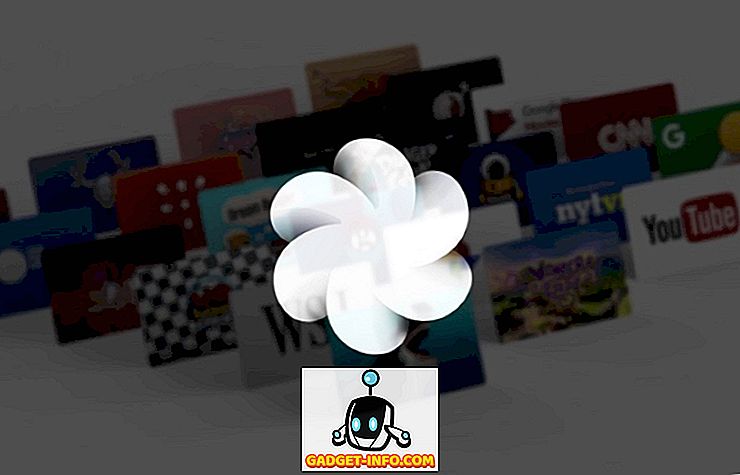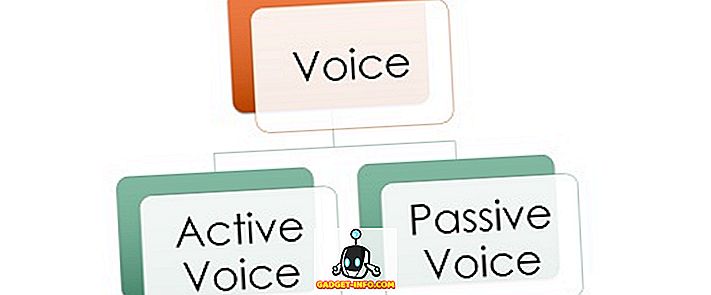Czy kiedykolwiek zdarzyło Ci się, że grałeś na PS4 i nagle dokonałeś czegoś niesamowitego, ale twoi przyjaciele nie byli tam po to, aby być świadkiem, a ty zostałeś tam, zastanawiając się, jak wspaniale by było, gdybyś mógł podzielić się nimi z nimi ? Na szczęście dla Ciebie PlayStation Store ma dla Ciebie rozwiązanie. Sony oferuje swoim użytkownikom możliwość edycji ich materiału z gry za pomocą potężnego jeszcze darmowego narzędzia SHAREfactory. Chociaż narzędzie jest dość solidne, wielu użytkowników nie wie, jak najlepiej wykorzystać ten potencjał. Właśnie dlatego dzisiaj przedstawiamy nasz przewodnik dotyczący korzystania z SHAREfactory na PS4:
Nagraj swoją grę wideo
Aby korzystać z aplikacji SHAREfactory, pierwszą rzeczą, którą musisz zrobić, to nagrać swoją rozgrywkę, którą później będziesz edytować. Aby rozpocząć nagrywanie, otwórz grę, którą chcesz nagrać, i naciśnij dwukrotnie przycisk SHARE na kontrolerze DualShock 4, aż zobaczysz ikonę nagrywania w lewym górnym rogu. Nagrywaj do czasu, który chcesz, a następnie naciśnij przycisk SHARE, aby zatrzymać nagrywanie i zapisz rozgrywkę w System Storage.

Rozpocznij nowy projekt w SHAREfactory
Po zakończeniu nagrywania otwórz aplikację SHAREfactory. Następnym krokiem jest rozpoczęcie nowego projektu, nad którym będziemy pracować. Możesz użyć wideo lub nawet wielu zrzutów ekranu z galerii. Aby kontynuować, wystarczy kliknąć zakładkę "Nowy projekt" . Zostanie wyświetlony ekran z wieloma motywami. Wybierz motyw do wyboru. Następnie zostaniesz poproszony o nadanie nazwy swojemu projektowi. Pamiętaj, że możesz użyć dowolnej nazwy, do 24 znaków.

Edytuj rozgrywkę w SHAREfactory
Zostanie teraz wyświetlona oś czasu dla twojego projektu. Możesz teraz dodać wiele efektów za pomocą SHAREfactory teraz. Po prostu naciśnij przycisk SQUARE na kontrolerze Dualshock 4, aby zmodyfikować klipy wideo, a następnie naciśnij przycisk X, aby dodać elementy do swojej osi czasu. Możesz teraz wprowadzać różne przeróbki klipów wideo, niektóre z nich omówiono poniżej:
Zmień szybkość odtwarzania wideo
Możesz użyć SHAREfactory, aby zmienić szybkość odtwarzania klipu, który chcesz edytować. Możesz albo odtwarzać wideo szybciej, albo wolniej, i możesz to zrobić, pomijając klatki lub łącząc klatki. Aby to zrobić, wykonaj następujące czynności:
1. Naciśnij przycisk SQUARE na kontrolerze, aby wyświetlić opcje modyfikacji klipu. Następnie wybierz opcję "Time Bender" .

2. Następnie pojawi się ekran zmiany Prędkości odtwarzania z 1/8 na 8x . Otrzymasz również opcję wyboru efektu, którego chcesz użyć do zmiany prędkości - Step lub Smooth .

3. Po sfinalizowaniu preferowanych wyborów naciśnij przycisk X, aby kontynuować i zastosować zmiany.
Dodaj głosowe
Udostępnianie materiału z gry jest świetne, ale czy nie byłoby wspaniale, gdybyś mógł dodać do niego swój komentarz? Cóż, jest to coś, co SHAREfactory pozwala swoim użytkownikom z łatwością robić. Możesz to zrobić, wykonując następujące czynności:
Uwaga : Aby to zrobić, najpierw upewnij się, że masz mikrofon podłączony do PS4 (może to być mikrofon zewnętrzny lub słuchawki z mikrofonem).
1. Na początek przejdź do widoku osi czasu w SHAREfactory i naciśnij przycisk X na kontrolerze DualShock 4, a następnie wybierz "Dodaj ścieżkę 2" . Następnie za pomocą panelu dotykowego na kontrolerze wyszukaj linię czasu do miejsca, od którego chcesz rozpocząć lektora.

2. Po sfinalizowaniu pozycji naciśnij przycisk X na kontrolerze, aby kontynuować. Zostanie wyświetlona opcja nagrywania wideo, nagrywania dźwięku lub dodawania klipu. Wybierz "Nagraj audio", aby wykonać proste odtwarzanie głosu. Możesz także wybrać opcję Nagraj wideo, aby dodać komentarz wideo, ale wymaga to podłączenia do PS4 kamery PS4. Po wybraniu opcji na ekranie pojawi się minutnik, po którym rozpocznie się nagrywanie. Po wyświetleniu ekranu nagrywania uruchom komentarz obok filmu, który będzie wyświetlany po lewej stronie ekranu. Gdy skończysz z komentarzem, po prostu naciśnij przycisk X na kontrolerze, aby zatrzymać nagrywanie lub naciśnij przycisk O, aby anulować nagrywanie i zacząć od nowa.

3. I to wszystko. Po zakończeniu wyświetli się widok linii czasu z żółtą linią pod niebieską linią. Niebieska linia ścieżki reprezentuje oryginalny klip, a żółta linia ścieżki reprezentuje podkład głosowy (ścieżka 2) . Wystarczy nacisnąć przycisk O swojego kontrolera, aby zapisać zmiany i wrócić do głównego ekranu osi czasu, aby dodać więcej funkcji do klipu lub je dalej zmodyfikować.

Inne modyfikacje, które możesz zrobić
Możesz użyć aplikacji SHAREfactory, aby dalej modyfikować klipy, dzieląc klip, przycinając go, przesuwając na osi czasu, usuwając lub dodając klipy, przesuwając i powiększając różne klipy, edytując dowolne nakładki i dostosowując głośność klipu do nazwy kilka. Co więcej, możesz dodać różne ścieżki dźwiękowe, obrazy, nakładki, filtry i przejścia dla klipów na osi czasu.
Eksportowanie Twojego wideo
Po zakończeniu edycji wideo możesz bezpośrednio udostępnić wideo online, naciskając przycisk TRIANGLE na kontrolerze DualShock 4 lub nacisnąć przycisk OPTIONS, aby zapisać wideo w pamięci systemowej . W zależności od wyboru wideo zostanie wyświetlone, a następnie będzie można kontynuować udostępnianie w Internecie lub zostanie zapisane w pamięci systemu.

Zobacz także: Jak zwiększyć prędkość pobierania na PS4
Użyj SHAREfactory, aby edytować i udostępniać gry wideo na PS4
Wszyscy uwielbiają pokazywać swoją grę światu, a zwłaszcza kumplom z gier. W końcu "Cokolwiek robisz w tym życiu, nie jest legendarne, chyba że twoi przyjaciele nie są tam, aby to zobaczyć". Udostępnianie spersonalizowanego wideo zawsze będzie lepsze niż dzielenie się zwykłymi materiałami RAW z gry, a SHAREfactory jest prostym, ale potężnym narzędziem dla użytkowników, aby to osiągnąć. Wypróbuj aplikację SHAREfactory na swoim PS4, PS4 Slim lub PS4 Pro i podziel się z nami swoimi doświadczeniami i zapytaniami (jeśli są) w sekcji komentarzy poniżej.